Utilisation du service TOPAze

Fiche Pratique – PAS : Utilisation du service TOPAze

► Contexte
Afin de prendre en compte la situation fiscale d’un salarié sans attendre le passage d’une DSN et le retour du CRM nominatif, il est possible d’injecter un taux transmis par la DGFiP après demande via le service TOPAze.
La gestion de ce service est totalement manuelle, que ce soit en termes de dépôt du fichier, que pour la récupération et l’injection du CRM.
Ce service concerne uniquement les nouveaux embauchés ne disposant pas dans Impact emploi d’un taux PAS valide. Un nouvel embauché correspond soit à un nouveau contrat salarié dans Impact emploi, soit un salarié déjà créé mais dont le taux PAS n’est plus valide (plus de 2 mois).
Ainsi ce service n’est pas proposé dans le cas d’un salarié qui souhaite une actualisation plus rapide de son taux de PAS.
L’utilisation de TOPAze engage l’employeur et/ou le tiers sur le fait que la demande d’un taux s’effectue uniquement sur un contrat signé entre l’employeur et le salarié. Il ne doit pas y avoir de recherche de taux par anticipation ou par curiosité.
La demande doit être effectuée sur le mois en cours de la constitution du 1er bulletin de paie.
Le CRM TOPAze est reçu sous 5 jours maximum. Le taux récupéré est valide du 1er jour du mois de la mise à disposition jusqu’au dernier jour du mois M+1.

Attention : Ce service ne concerne pas la reprise d’association.
► Génération d’une demande TOPAze
– – – – – Impact emploi association – – – – –
- Créez le contrat de travail du nouveau salarié
- A partir du menu « Gestion des flux », sélectionnez « Appel de taux du PAS / TOPAze » :
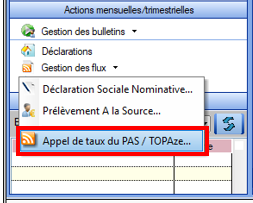
Cette option ouvre la fenêtre « Appel de taux réactif / TOPAze » permettant la sélection des salariés pour lesquels une demande de taux est à faire*.
* Sont sélectionnables les nouveaux salariés avec un contrat saisi et pour lesquels :
– Aucune DSN mensuelle n’a été établie
– Aucun taux encore valide n’est disponible dans la base de données
– Un NIR est connu (exclusion des salariés avec un NTT)
- A partir de l’onglet « Demande » (1), déroulez la liste des salariés de l’association employeur à l’aide du « + » ;
- Sélectionnez le salarié concerné (2);
- Cliquez sur « Générer la demande TOPAze » (3) :
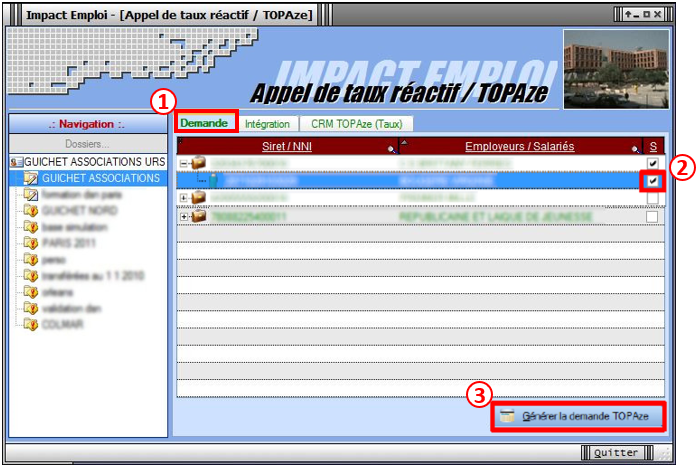
La fenêtre ci-dessous confirme la génération de la demande :
- Cliquez sur OK :

- Le fichier contenant les données s’enregistre automatiquement sous « ProgramData/Impact Emploi V3/ged/topaze » :
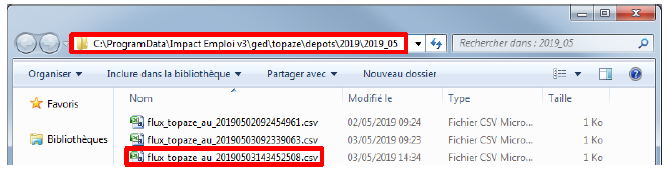
► Dépôt d’une demande TOPAze
– – – – – Portail Net-Entreprises – – – – –
- Sur la page d’accueil Net-entreprises.fr, cliquez sur « Votre compte » ;
- Renseignez vos identifiants de connexion et cliquez sur « Je me connecte » ;
- A partir de votre « menu personnalisé », rubrique « Vos services complémentaires », cliquez sur « Autres services » (1) puis « TOPAze« (2)
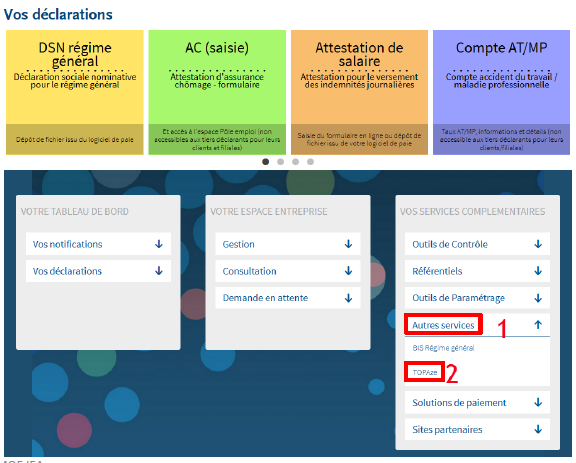
- 2 options s’offrent à vous : transmettre le fichier généré via l’onglet « Chargement d’un fichier de demandes » ou remplir le formulaire :
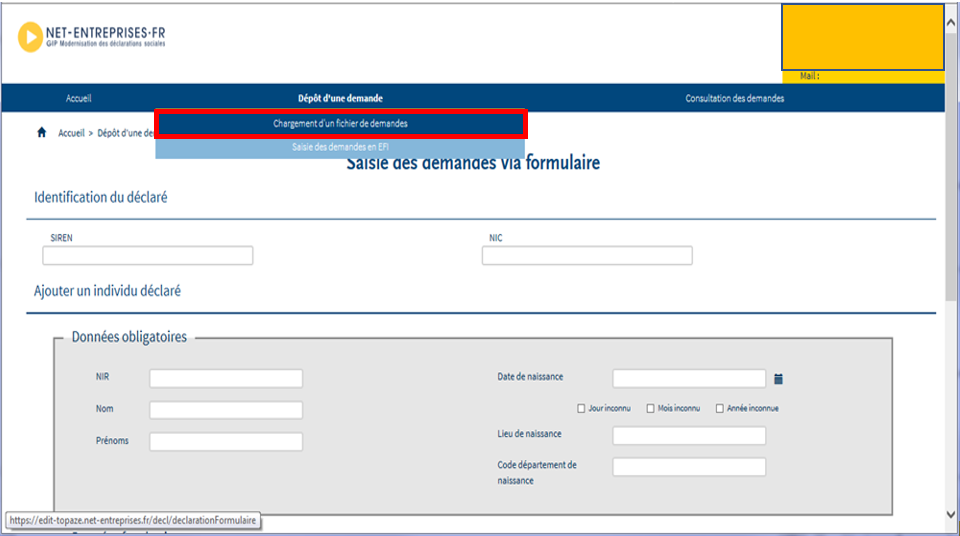
- Récupérez le fichier enregistré à l’étape précédente en cliquant sur « Parcourir » :
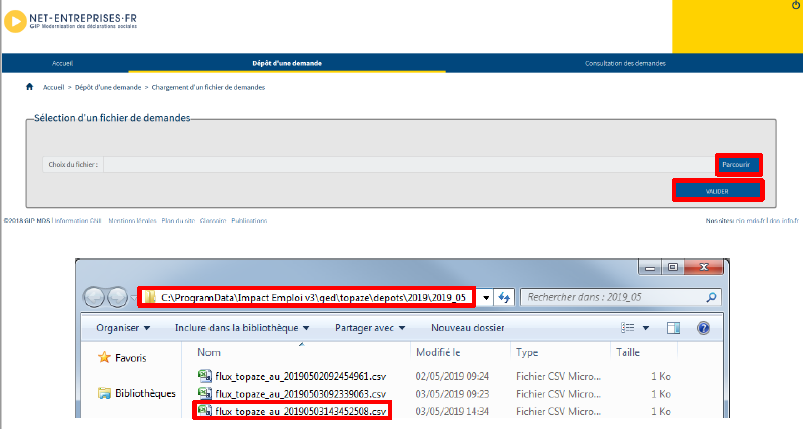
- Acceptez les conditions :
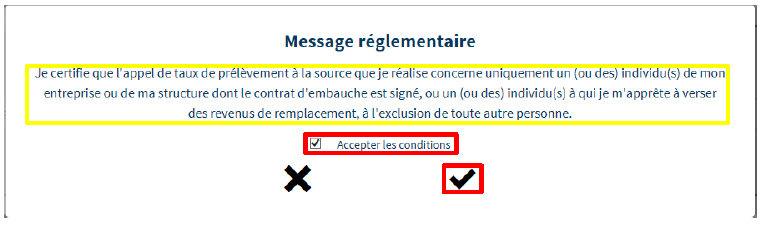
- La fenêtre de confirmation du dépôt de la demande s’affiche :
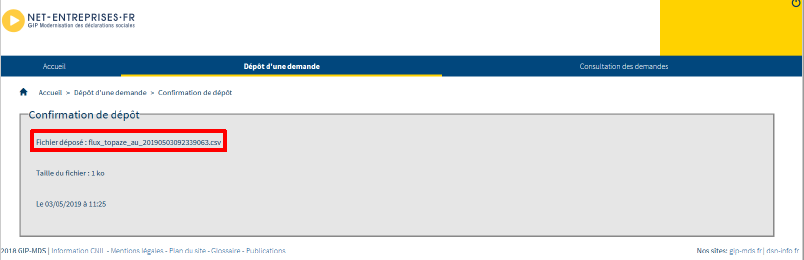
► Suivi d’une demande TOPAze et récupération du CRM
– – – – – Portail Net-Entreprises – – – – –
- Une fois la demande déposée, attendre le retour du CRM nominatif sous 5 jours maximum dans l’onglet « Consultation des demandes »
- Affichez les détails de la demande à l’aide du « + » :
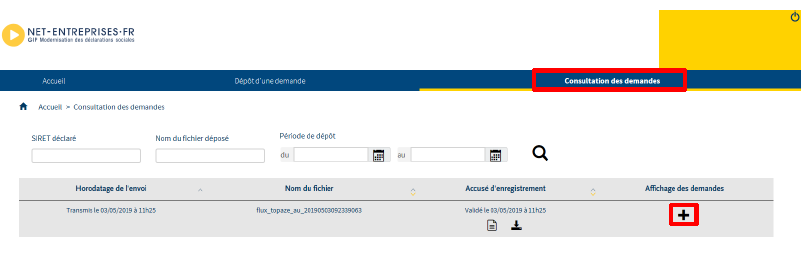
- Récupérez le CRM reçu à l’aide du bouton de téléchargement (3) :
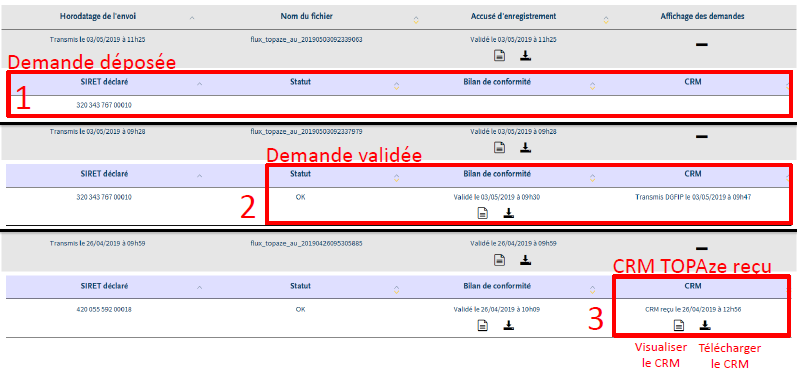
- Enregistrez le CRM téléchargé sous le répertoire « TOPAZE » créé pour archiver les demandes et récupérer les CRM téléchargés est classé sous C:\ProgramData\Impact Emploi v3\ged se décompose en 2 sous dossiers : Dépôt et CRM.
Un dossier avec le mois de la demande et l’année permet de retrouver le fichier. Ainsi les chemins sont :
1/ pour les
dépôts : C:\ProgramData\Impact Emploi v3\ged\TOPAZE\DEPOTS\AAAA (année en cours) \AAAA
(année en cours) _MM (mois de la demande)
2/ pour les
réceptions : C:\ProgramData\Impact Emploi v3\ged\TOPAZE\CRM\AAAA (année en cours)\AAAA (année
en cours)_MM (mois de la demande)
Le taux peut être utilisé dès son intégration.
Il doit être intégré sous 2 mois si aucune DSN n’a été déposée depuis la récupération du taux. Un taux valide récupéré via la DSN prend le relais du taux récupéré par TOPAze.
La validité du taux TOPAze au sein d’impact emploi prend fin le dernier jour du 2nd mois suivant la mise à disposition (ou lorsqu’un nouveau taux est récupéré via la DSN).
► Intégration d’un CRM TOPAze
– – – – – Impact emploi association – – – – –
- De retour dans Impact emploi, onglet « Gestion des flux », cliquez sur « Appel de taux du PAS / TOPAze… » :
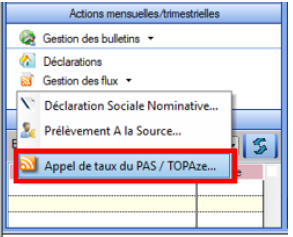
- A partir de l’ onglet « Intégration » (1), sélectionnez le salarié concerné par le CRM TOPAze à intégrer (2) ;
- Cliquez sur « Gestion intégration TOPAze » (3) (Procédure identique à l’intégration manuelle des CRM. Cf fiche pratique ICI) :
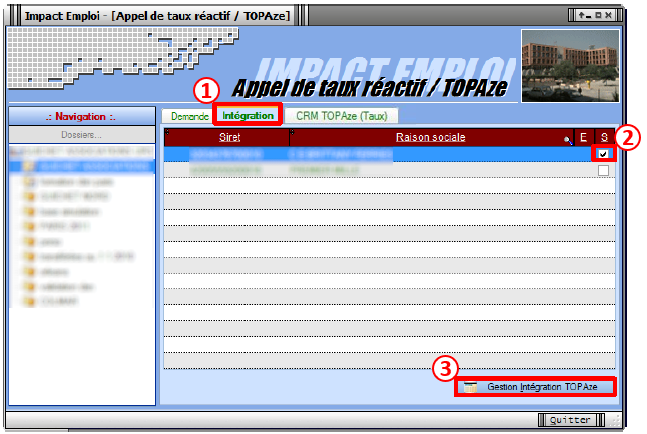
- La fenêtre suivante s’affiche, cliquez sur OK :
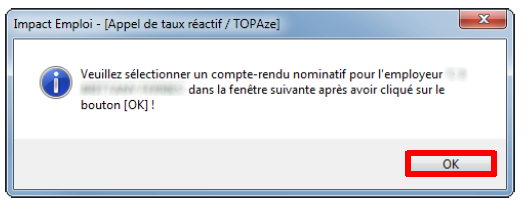
- Allez récupérer le fichier téléchargé précédemment
- Cliquez sur « Ouvrir » :
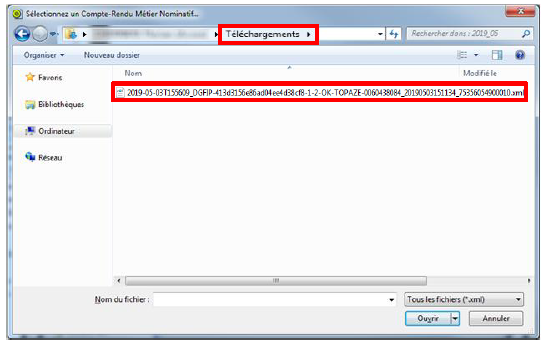
- La fenêtre de confirmation d’intégration s’affiche ;
- Cliquez sur « OK » :
Un drapeau vert confirme que la récupération du CRM via TOPAze est terminée !
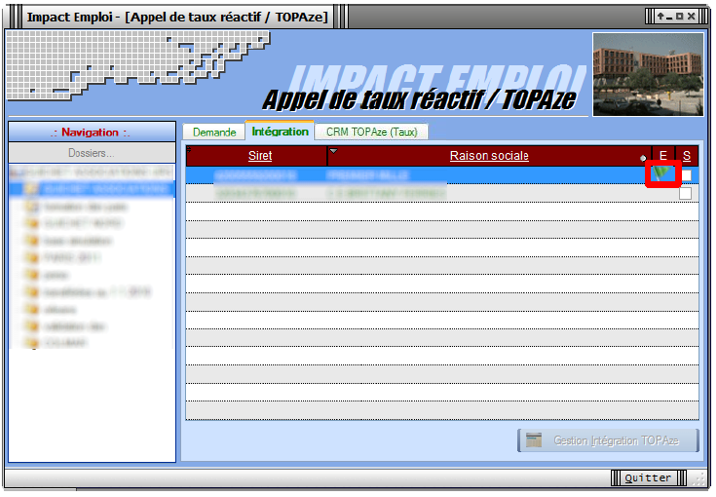
► Visualisation des taux suite à une demande TOPAze
Le point d’accès à cette fonctionnalité est l’écran « Appel de taux réactif TOPAze ».
Le fonctionnement des onglets est identique au fonctionnement des onglets « CRM Nominatif (Taux) » et « CRM Nominatif (Anomalies) » de la fenêtre « Gestion des Flux PAS ».
- Toujours à partir de l’onglet « Gestion des flux », cliquez sur « Appel de taux du PAS / TOPAze… » :
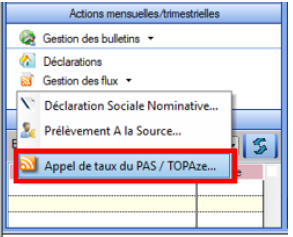
- Sélectionnez le dossier (1) ainsi que le mois concerné par la demande TOPAze (2) ;
- Puis cliquez dans l’onglet « CRM TOPAze (Taux) » (3) :
- Pour afficher les taux propres à chaque salarié, déroulez la liste à l’aide du « + » :
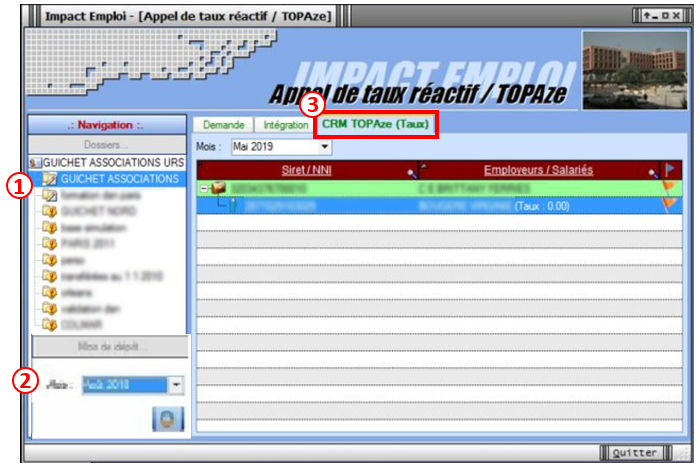
Lien utille : http://dsn-info.custhelp.com/app/answers/detail/a_id/2051